Notice
Recent Posts
Recent Comments
Link
| 일 | 월 | 화 | 수 | 목 | 금 | 토 |
|---|---|---|---|---|---|---|
| 1 | 2 | 3 | 4 | 5 | ||
| 6 | 7 | 8 | 9 | 10 | 11 | 12 |
| 13 | 14 | 15 | 16 | 17 | 18 | 19 |
| 20 | 21 | 22 | 23 | 24 | 25 | 26 |
| 27 | 28 | 29 | 30 |
Tags
- 판다스
- 케이티 에이블스쿨 기자단
- 에이블 기자단
- SQLD
- 구현
- 케이티 에이블스쿨
- 케이티 에이블스쿨 6기 후기
- KT 에이블스쿨
- 머신러닝
- kt aivle school
- kt 에이블스쿨 6기 빅프로젝트
- 백준 사탕 게임
- 백준
- 오블완
- 프로그래머스
- 케이티 에이블스쿨 6기
- KT AIVLE
- 케이티 에이블스쿨 6기 ai
- 앙상블
- kt 에이블스쿨 6기 ai
- kt 에이블스쿨 6기
- 케이티 에이블스쿨 6기 spring
- kt 에이블스쿨 기자단
- 네트워크
- 데이터 프레임
- kt 에이블스쿨 6기 미니 프로젝트
- 알고리즘
- 케이티 에이블스쿨 6기 java
- 티스토리챌린지
- 파이썬
Archives
- Today
- Total
미식가의 개발 일기
GCP로 GPU 사용하기 본문
GCP란?
Google Cloud Platform의 약자로 Google이 제공하는 클라우드 컴퓨팅 서비스입니다.
여러가지 서비스를 제공하지만 그중에서도 GPU를 사용하는 방법을 포스팅하려 합니다.
0. GCP 로그인
- 처음 가입하면 40만원 상당의 무료 크레딧이 3개월간 제공됩니다.

- GPU 할당량 요청
I AM → GPUS-ALL-REGIONS-per-project 검색 후 선택 → GPU 개수, 사유 입력 후 할당량 요청
1. Compute Engine에서 GPU 인스턴스 생성
1) 가상 머신(vm) 생성
- Compute Engine → vm → 인스턴스 만들기 선택
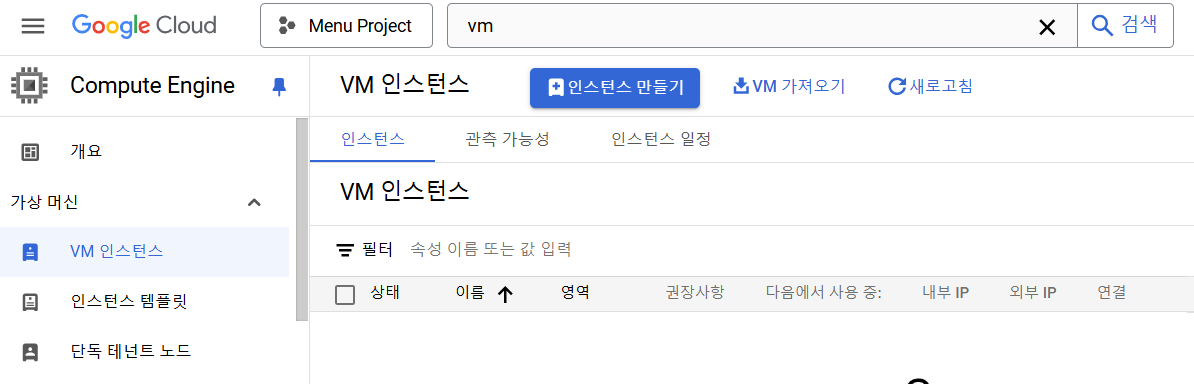
- 가상 머신 이름, 지역, 영역, gpu, cpu 선택

2) os 및 스토리지
저는 이미지 전환 버튼을 눌러서 자동 설정 후 디스크 용량만 100으로 변경 해줬습니다.

3) 생성 완료

2. GPU 드라이버 설치
- NVIDIA 드라이버, CUDA 설치
- 위에서 생성한 VM 인스턴스에서 SSH 클릭하여 접속

→ Would you like to install the Nvidia driver? 이 나오면 y(yes) 입력 후 Enter
- 설치 확인
nvidia-smi
- 추가로 필요한 라이브러리 설치
`pip list`로 현재 설치된 라이브러리들을 확인하고 추가로 필요한 라이브러리를 설치 해줍니다.
반응형
'Settings' 카테고리의 다른 글
| Conda 가상환경 명령어(생성, 조회, 활성화, 비활성화, 삭제) (1) | 2024.12.19 |
|---|---|
| GCP 환경에서 생성한 Jupyter에서 Cloud Storage 사용하기 (1) | 2024.12.15 |
| 윈도우에서 AI 허브 오픈 API 'aihubshell' 이용하여 데이터 다운로드 (1) | 2024.12.10 |
| [주피터 노트북] 가상환경 설정 명령어 (0) | 2024.08.12 |
| [주피터 노트북] 웹 브라우저 자동 실행 설정하기 (0) | 2024.08.12 |
